


/中文/

/中文/

/中文/

/中文/

/中文/

/中文/

/中文/

/中文/

/中文/

/中文/
显卡在观看视频和游戏中都很需要,去频率影响到使用感受。微星小飞机是一款非常好用的显卡超频工具,微星小飞机最新版无论是AMD还是NVIDIA的显卡都能支持,不单单可以对显卡使用,支持多种品牌,操作简单,需要的快来下载。
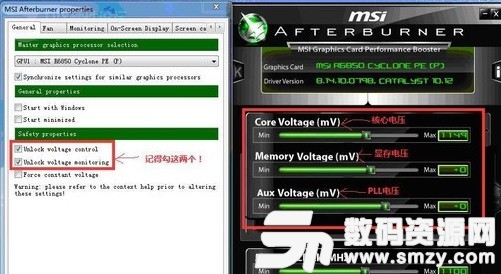
其实大家把鼠标停留在按钮上方,都会出现AB软件的介绍,不用我介绍太详细了,主界面上,左边的窗体,最上方是msi AB的logo,然后就是你显卡的型号、驱动版本号。
【Core Voltage(mV)】核心电压调节
此项设置需要进“Settings”――常规――安全选项,勾选“解锁电压调整控制”、“解锁电压监控控制”、“强行使用电压”,确认后重启AB软件才能使用。电压调节那里无法改电压是因为显卡PWM芯片的问题,除了微星的HAWK系列某些显卡和高端的Lightning系列显卡,只有使用公版显卡的PWM芯片的其他品牌显卡,才可以开启三重电压调节,下面就玩超频,三重电压调节也就是核心、显存和X电压,开始玩之前在Afterburner里解锁电压调节选项哦。
Afterburner
微星显卡超频工具(MSI Afterburner)
这个AUX电压实际上是PLL电压,提高这个电压可以让PCIE信号更加稳定,减少信号错误率, PLL电压对超频帮助还是比较大的,无论是稳定性还是冲击极限上。看来这卡超频到1000核心日常使用问题不大。
【Core Clock(MHz)】【Shader Clock(MHz)】核心频率和着色器频率调节
N卡可以保持link关联两者频率不用自己去设置,拉动核心频率,着色器频率会随着相应改变,拉动滑块可改变核心频率,按键盘“←”“→”键可作逐MHz的微调。确认后点击下方的“Apply”确认设置。按“Reset”可还原默认频率。
MSI Afterburner
【Fan Speed(%)】风扇转速调节
要求显卡风扇电源线至少为3针接口的才可以调速,默认下“Auto”是亮着的,用户无法设置转速情况。点“Auto”关闭自动,改为手动设置,调整滑块调节转速。一样是“Apply”确认,“Reset”还原。
【Profile】配置文件
超频后,跑ark软件甚至是Furmark拷机确认稳定的显卡频率后,可点Profile边上的数字,然后点“Save”保存方案。以后只要直接点击该数字,或者使用快捷键就可以直接启动设置好的频率,一键超频。最多可保存5个配置文件。点击小锁按钮,可固定当前频率不变,且不能再使用save按钮。
【Apply overclocking at system startup】――系统启动时自动启用超频设置
右边的是监控窗口,可双击该窗口曲线区域实现与主窗口的关联和脱离。从上到下分别有“GPU温度”、“GPU使用率”、“风扇转速”、“核心频率”、“渲染器频率”、“显存频率”、“显存使用率”的实时情况。综上所述,AB软件的易用性还是很不错的,日常的显卡超频、设置用它就好。虽然带了FRAPS的部分功能,如截图和录像,但是由于不能录制fps帧率,目前AB还不能完全取代FRAPS。
1、超频工具
超越显示卡的极限范围听起来很危险,其实操作起来比想像中容易许多,MSI Afterburner操频工具容易使用的介面,让消费者能够简易、精确的设定显示卡各项参数。当使用者想要提高GPU时脉和电压时又怕高温会伤害硬件设备,只要透过Afterburner设定风扇转速就能轻易在效能表现与温度中取得最佳。
2、硬件监控
唯有清楚掌握您硬件设备的各项数据,才能透过精确的硬件调校唤醒沉睡的潜能,为您带来超频或玩游戏时的极致体验,而这一切都要从明确的数据监察开始。硬件监控系统让使用者能够获取硬件资讯,如温度、usage、时脉速度和电压。在游戏过程中,使用者可以定制化想看关注的硬件资讯展示在萤幕上,让您完全掌握您的硬件设备。
3、三重超电压功能
为满足超频者不停歇挑战极限的渴望,微星科技开发三重超电压功能,支持玩家调整显示核心、记忆体、PLL电压,细腻掌握每一个最小细节最大化极致效能表现。
4、定制化风扇设定
H散热效能对提升显示卡表现至关重要,微星Afterburner软体让玩家定制化调节风扇转速,自行设定您需要的散热效果。
5、FPS计数器
微星Afterburner中FPS计数器功能提供最即时的每秒显示张数资讯于萤幕上,协助玩家在游戏中持续监控硬件表现与超频设定。
6、支持64-BIT
为支持微星产品的使用者,在64-bit系统平台使用率越来越高的情况下,微星Afterburner也为使用64-bit作业系统的玩家提供全面且完整的支持!
7、定制化使用者介面
MSI Afterburner提供多种介面外观风格供玩家选择,同时能自行设定显示在介面上的监控选项。
8、支持多国语言
微星Afterburner广受世界各国玩家喜爱,支持多国语言介面,使用者可依需求自行设定。
9、KOMBUSTOR 烧机测试程式
MSI Afterburner具备强大的超频、调校与监控功能,在市场上获得广大回响,引发热烈讨论与应用。然而为了让玩家们能稳定进行超频,MSI特别与FurMark进行技术合作,打造Kombustor烧机测试程式。全面整合了所有超频与测试功能,使用者能轻松检视超频设定下的系统稳定性与散热表现。 Kombustor烧机测试程式支持最新的DirectX以及Open版本。
重点加入了OSD硬件监控图表功能,玩游戏的时候也可以随时看清显卡运行状态,包括核心/显存频率、核心占用率、核心温度、风扇转速,以及游戏帧率等等,并且会以数字、曲线图两种方式同时展示。
这样在玩游戏的时候,你就能随时知道系统状态了,尤其是万一出现帧率骤降、温度暴涨的状况,更方便查清问题根源。
该功能可以支持最新的DX12、Vulkan游戏,但由于部分游戏厂商的反作弊机制,不一定保证都能用,尤其是EA、育碧,相关方面正在沟通解决。

 uninstall tool密钥最新版网络辅助
/ 1K
uninstall tool密钥最新版网络辅助
/ 1K
 diskgenius离线激活码永久版网络辅助
/ 37M
diskgenius离线激活码永久版网络辅助
/ 37M
 守望先锋dva本子完整版(内含视频) 高清网盘版网络辅助
/ 1M
守望先锋dva本子完整版(内含视频) 高清网盘版网络辅助
/ 1M
 友邦微信群发软件(微信推广工具) v5.7 最新版网络辅助
/ 27.84M
友邦微信群发软件(微信推广工具) v5.7 最新版网络辅助
/ 27.84M
 吉吉影音资源BT种子(吉吉影音看片网站) 免费版网络辅助
/ 397K
吉吉影音资源BT种子(吉吉影音看片网站) 免费版网络辅助
/ 397K
 网页自动点击操作助手电脑版(自动刷网页点击数) v19.1.0 免费版网络辅助
/ 8M
网页自动点击操作助手电脑版(自动刷网页点击数) v19.1.0 免费版网络辅助
/ 8M
 CDR注册机(cdr永久激活代码) 免费版网络辅助
/ 323K
CDR注册机(cdr永久激活代码) 免费版网络辅助
/ 323K
 一片云验证码平台(验证码接收工具) v6.4 官方最新版网络辅助
/ 1004K
一片云验证码平台(验证码接收工具) v6.4 官方最新版网络辅助
/ 1004K
 360种子在线编辑器(360种子洗白工具) v1.0.1 绿色免费版网络辅助
/ 1M
360种子在线编辑器(360种子洗白工具) v1.0.1 绿色免费版网络辅助
/ 1M
 奥维互动地图vip账号分享工具(奥维地图vip账号大全) v2017 免费版网络辅助
/ 28M
奥维互动地图vip账号分享工具(奥维地图vip账号大全) v2017 免费版网络辅助
/ 28M
 吉吉影音资源BT种子(吉吉影音看片网站) 免费版网络辅助
/ 397K
吉吉影音资源BT种子(吉吉影音看片网站) 免费版网络辅助
/ 397K
 uninstall tool密钥最新版网络辅助
/ 1K
uninstall tool密钥最新版网络辅助
/ 1K
 diskgenius离线激活码永久版网络辅助
/ 37M
diskgenius离线激活码永久版网络辅助
/ 37M
 守望先锋dva本子完整版(内含视频) 高清网盘版网络辅助
/ 1M
守望先锋dva本子完整版(内含视频) 高清网盘版网络辅助
/ 1M
 友邦微信群发软件(微信推广工具) v5.7 最新版网络辅助
/ 27.84M
友邦微信群发软件(微信推广工具) v5.7 最新版网络辅助
/ 27.84M
 网页自动点击操作助手电脑版(自动刷网页点击数) v19.1.0 免费版网络辅助
/ 8M
网页自动点击操作助手电脑版(自动刷网页点击数) v19.1.0 免费版网络辅助
/ 8M
 CDR注册机(cdr永久激活代码) 免费版网络辅助
/ 323K
CDR注册机(cdr永久激活代码) 免费版网络辅助
/ 323K
 360种子在线编辑器(360种子洗白工具) v1.0.1 绿色免费版网络辅助
/ 1M
360种子在线编辑器(360种子洗白工具) v1.0.1 绿色免费版网络辅助
/ 1M
 一片云验证码平台(验证码接收工具) v6.4 官方最新版网络辅助
/ 1004K
一片云验证码平台(验证码接收工具) v6.4 官方最新版网络辅助
/ 1004K
 奥维互动地图vip账号分享工具(奥维地图vip账号大全) v2017 免费版网络辅助
/ 28M
奥维互动地图vip账号分享工具(奥维地图vip账号大全) v2017 免费版网络辅助
/ 28M